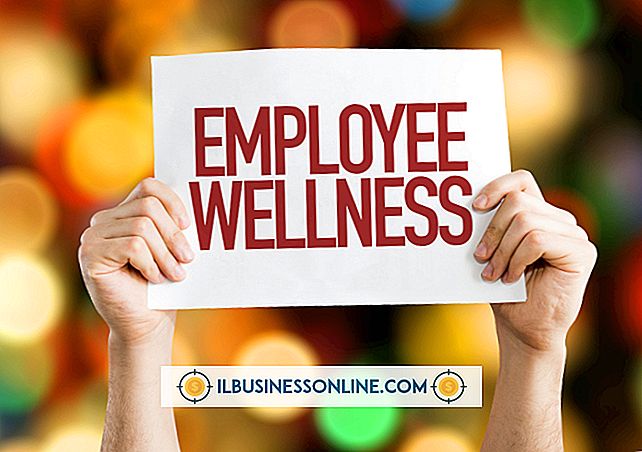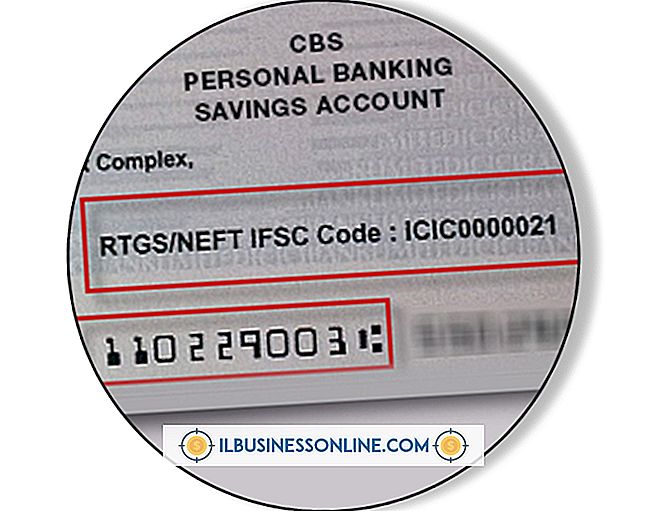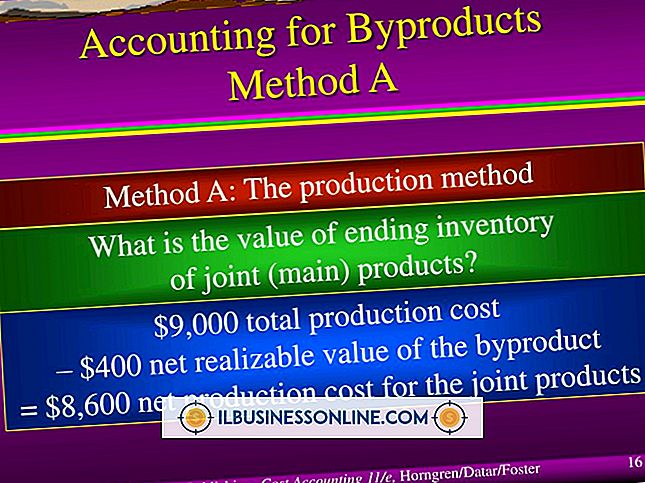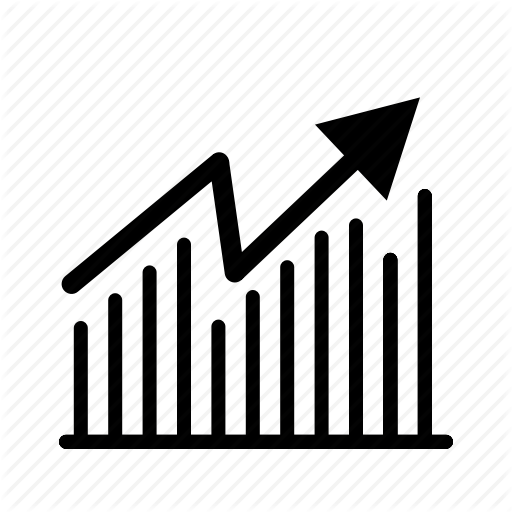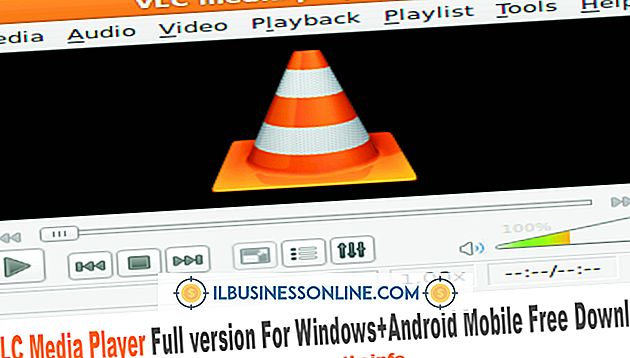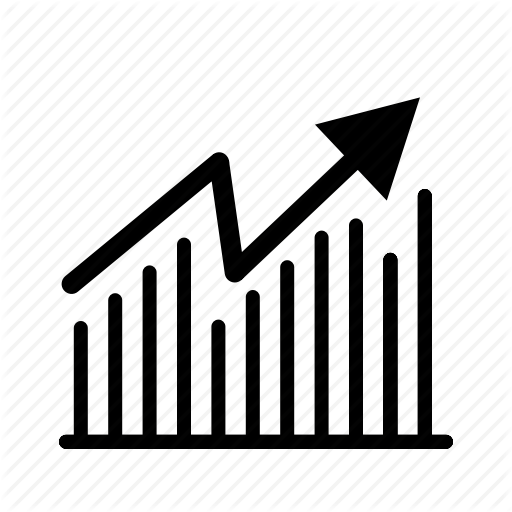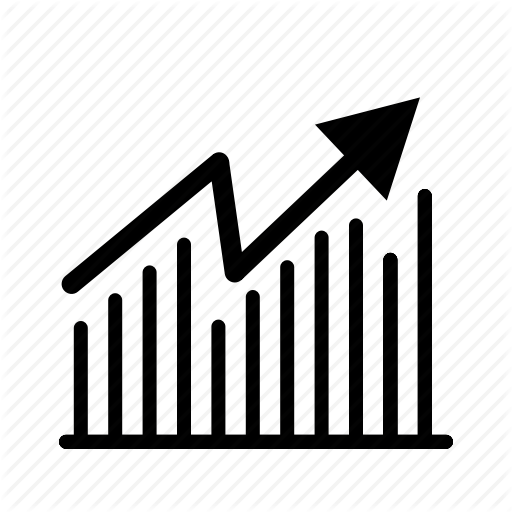Yazıcı için Bonjour Nasıl Kullanılır?

Bonjour ağ teknolojisi hizmeti, bir yazıcının işletmenizin yerel ağındaki paylaşımını kolaylaştırabilir. Teknoloji Apple tarafından yaratılmıştır ve çalışanlarınızın ağ yazıcısı gibi ağınızdaki kaynakları bulmasına ve bağlanmasına olanak tanır. Bonjour, OS X işletim sistemine yerleşiktir ve ayrıca Windows işletim sistemiyle de uyumludur. Bonjour dahil ve Apple Safari tarayıcısı gibi belirli bir yazılım ile otomatik olarak yüklenir. Teknoloji, Windows 7'de arkaplan servisi olarak çalışıyor ve sürekli uyumlu cihazlar için ağı tarıyor.
Mac
1.
Sistem Tercihleri penceresini açmak için yuvadaki "Sistem Tercihleri" simgesine tıklayın.
2.
Yazdır ve Tara penceresini açmak için donanım bölümündeki "Yazdır ve Tara" yı tıklayın.
3.
Ekle penceresini açmak için Yazıcılar liste kutusunun altındaki "+" düğmesini tıklayın.
4.
Kullanılabilir yazıcıların listesini görüntülemek için "Varsayılan" sekmesine tıklayın. Bonjour servisi, bu listede algıladığı tüm yazıcıları görüntüler. Yazıcı listesinden ağ yazıcısının adını seçin. Sistem, yazıcı için uygun sürücüyü otomatik olarak arar ve yükler. Sistem bir yazıcı sürücüsü bulamazsa, "Kullan" kutusunu tıklayın ve açılır menüden manuel olarak seçin. Yazıcıyı otomatik olarak yazıcı kuyruğunda açmak için "Ekle" yi tıklayın.
, Windows
1.
Bonjour'un işletim sisteminde kurulu olup olmadığını belirleyin. Başlat'ı tıklayın ve ardından arama çubuğuna "Services.msc" (tırnak işaretleri olmadan) yazın.
2.
Hizmetler penceresini açmak için sonuç listesinden "Hizmetler" seçeneğini tıklayın. Bonjour servisini görene kadar servis listesini aşağı kaydırın. "Başlatıldı" sözcüğü doğru kuruluysa ve çalışıyorsa Durum sütununda görünecektir. Durum sütunu boşsa, üzerine sağ tıklayın ve açılır menüden "Başlat" ı seçin. Bonjour servisi servisler listesinde değilse, Apple web sitesinden indirin (Kaynaklar bağlantısındaki bağlantı). Bonjour kurulum dosyasına çift tıklayın ve servisi kurmak için talimatları izleyin.
3.
Başlat'ı ve ardından "Tüm Programlar" ı tıklayın ve "Bonjour Print Services" i seçin. Bonjour Yazıcı Sihirbazı penceresini açmak için "Bonjour Yazıcı Sihirbazı" nı tıklayın. Kullanılabilir paylaşılan yazıcıların listesi Paylaşılan Yazıcılar kutusunda görünür.
4.
Kullanmak istediğiniz paylaşılan yazıcıyı tıklayın ve "İleri" yi tıklayın.
5.
Yazıcı otomatik olarak yapılandırılıp kurulduğunda Bonjour Yazdırma Sihirbazı Tamamlanıyor penceresinde "Son" düğmesini tıklayın. Ancak, Windows yazıcı için sürücüde sürücü kitaplığında yoksa, model numarasını / adını ve üreticisini manuel olarak seçmeniz gerekir.
6.
Üretici kutusundan yazıcının üreticisini ve Model kutusundaki model numarasını / adını seçin. Yazıcının üreticisini ve modelini bilmiyorsanız, Model kutusunda "Genel / Postscript" seçeneğini ve Üretici kutusunda "Genel" seçeneğini seçin. Yazıcının kurulum diskine sahipseniz, "Diski Var" ı tıklayın ve diski bilgisayarınıza yerleştirin.
7.
"İleri" yi tıklayın ve yapılandırma işleminin tamamlanmasını bekleyin. Bonjour Sihirbazı Tamamlanıyor penceresinde "Son" a tıklayın. Yazıcı şimdi yüklü ve bilgisayarda ağ üzerinden yazdırma seçeneği olarak kullanılabilir.
Uyarılar
- Bonjour'un yerini belirleyebilmesi için önce yazıcının ağda paylaşılması gerekir.
- Teknolojinin düzgün çalışmasını sağlamak için bilgisayarınıza en son Windows hizmet paketi yüklenmiş olmalıdır.
- Sisteminizde üçüncü taraf bir güvenlik duvarı kullanıyorsanız, Bonjour'un düzgün çalışmasını sağlamak için 5353 numaralı UDP bağlantı noktasını açmanız gerekir.